教學課程:在 Azure Stack Edge Pro GPU 上使用 IoT Edge 模組執行計算工作負載
適用於: Azure Stack Edge Pro - GPU
Azure Stack Edge Pro - GPU Azure Stack Edge Pro R
Azure Stack Edge Pro R
注意
強烈建議您在 Linux VM 中部署最新的 IoT Edge 版本。 Azure Stack Edge 上的受控 IoT Edge 所使用的 IoT Edge 執行階段版本較舊,不含最新功能和修補檔。 如需指示,請參閱如何部署 Ubuntu VM (機器翻譯)。 如需其他可執行 IoT Edge 的受支援 Linux 發行版本的詳細資訊,請參閱 Azure IoT Edge 支援的系統 – 容器引擎 (機器翻譯)。
本教學課程說明如何在 Azure Stack Edge Pro GPU 裝置上使用 IoT Edge 模組來執行計算工作負載。 設定計算之後,裝置會先轉換資料,再將資料傳送至 Azure。
此程序大約需要 10 至 15 分鐘才能完成。
在本教學課程中,您會了解如何:
- 設定計算
- 新增共用
- 新增計算模組
- 確認資料轉換和傳輸
必要條件
在 Azure Stack Edge Pro GPU 裝置上設定計算角色之前,請確定:
- 您已依照啟動您的 Azure Stack Edge Pro 中的說明來啟動 Azure Stack Edge Pro 裝置。
- 您有可在資料上執行的 IoT Edge 模組。 在本教學課程中,我們使用
filemove2模組,將資料從裝置上的 Edge 本機共用移至資料從其中移至 Azure 儲存體帳戶的 Edge 共用。
設定計算
若要設定 Azure Stack Edge Pro 上的計算,您會透過 Azure 入口網站建立 IoT 中樞資源。
在您的 Azure Stack Edge 資源的 Azure 入口網站中,移至 [概觀],然後選取 [Kubernetes for Azure Stack Edge]。
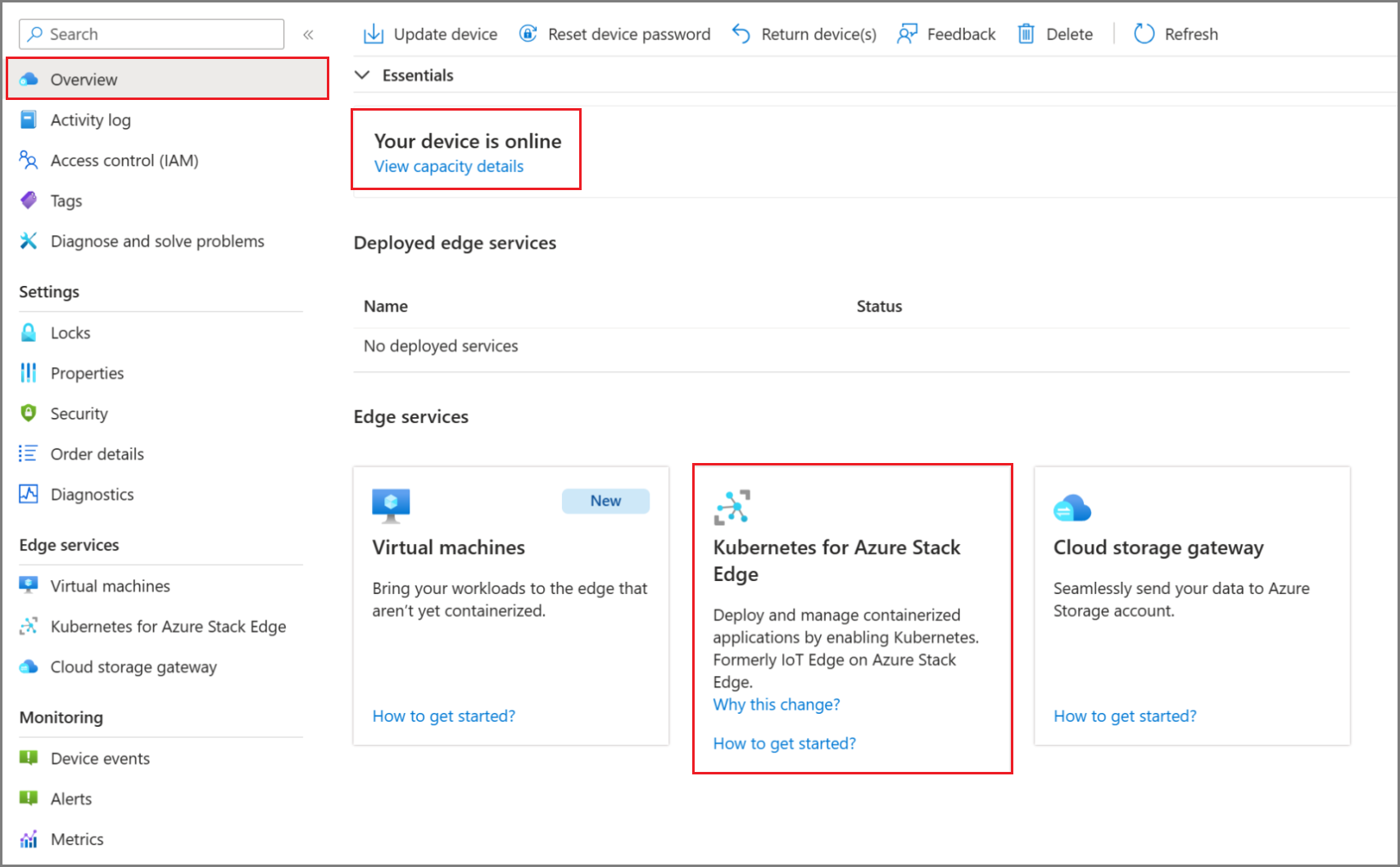
在 [開始使用 Kubernetes 服務]中,選取 [新增]。
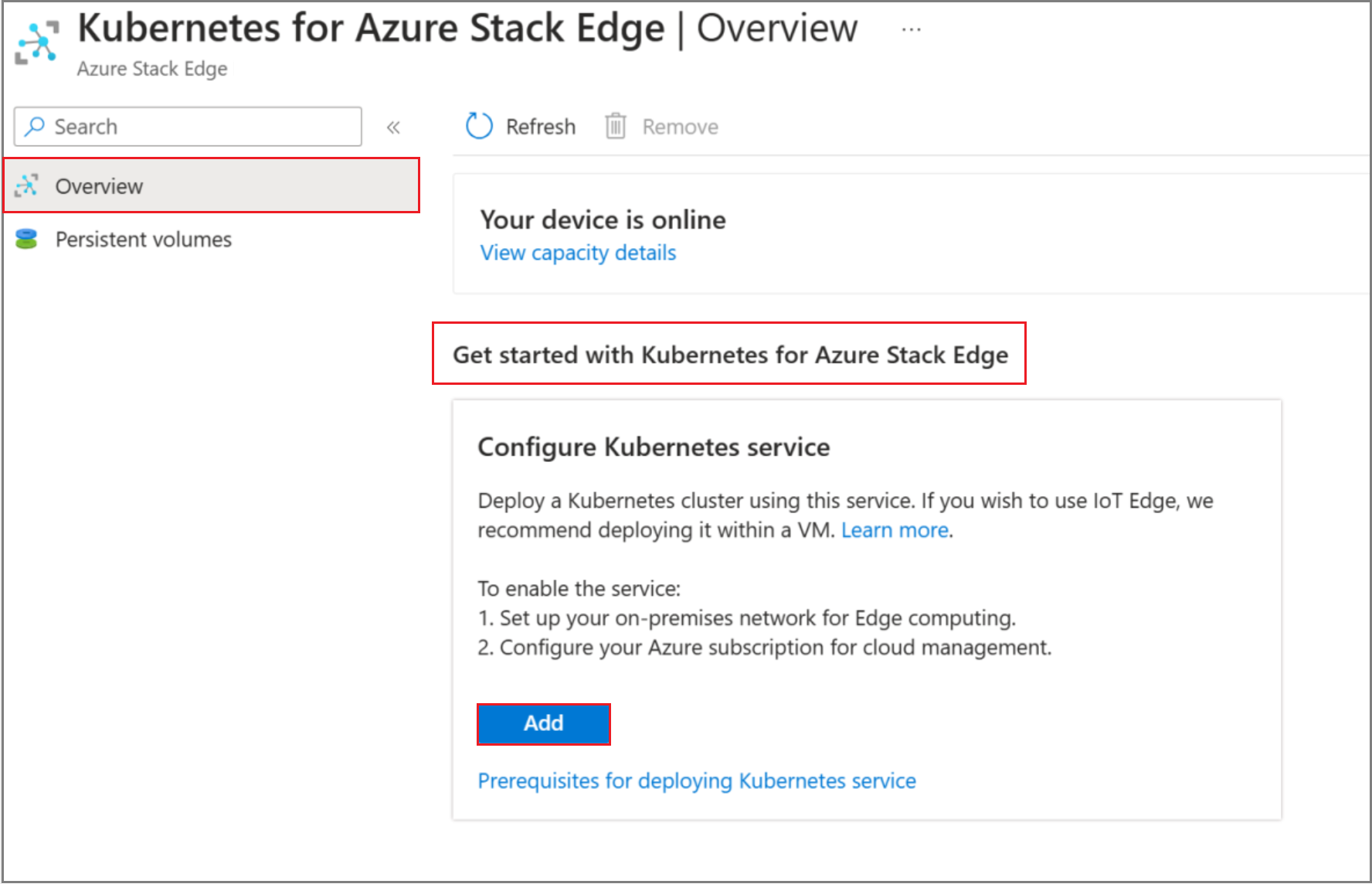
建立資源之後,概觀會指出 Kubernetes 服務已上線。
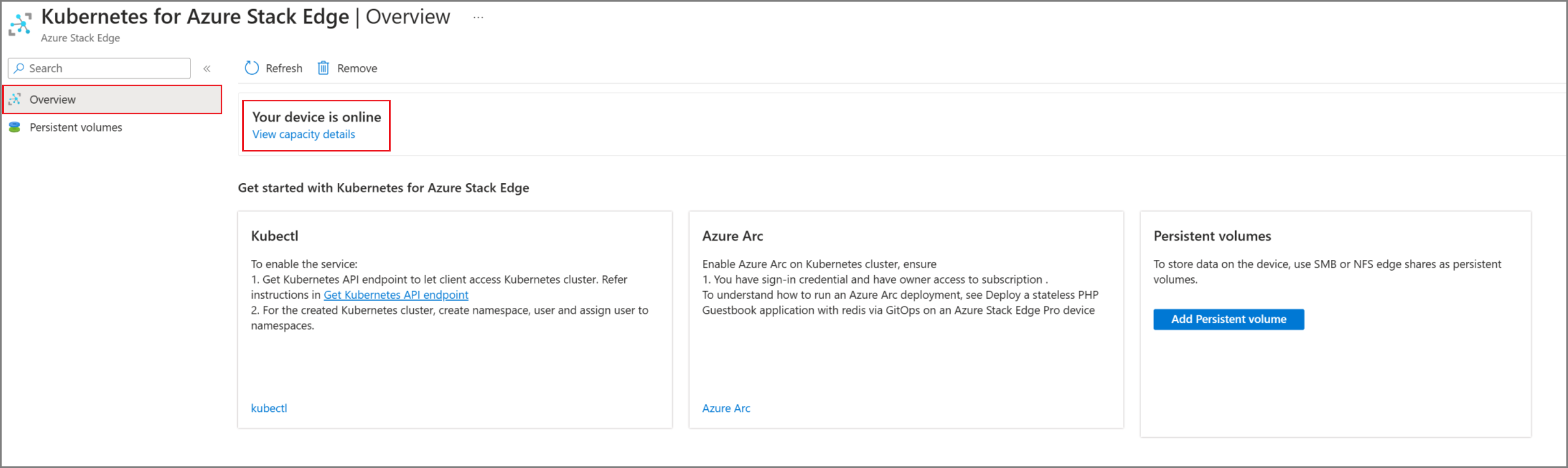
設定計算可能需要 20-30 分鐘的時間,因為系統會在幕後作業並建立虛擬機器和 Kubernetes 叢集。
新增共用
對於本教學課程中的簡單部署,您需要兩個共用:一個 Edge 共用和另一個 Edge 本機共用。
若要在裝置上新增 Edge 共用,請執行下列步驟:
在您的 Azure Stack Edge 資源中,移至 [雲端儲存體閘道] > [共用]。
在命令列中選取 [+ 新增共用]。
在 [新增共用] 刀鋒視窗上,提供共用名稱並選取共用類型。
若要掛接 Edge 共用,請選取 [使用共用搭配 Edge 計算] 核取方塊。
選取 [儲存體帳戶]、[儲存體服務]現有使用者,然後選取 [建立]。
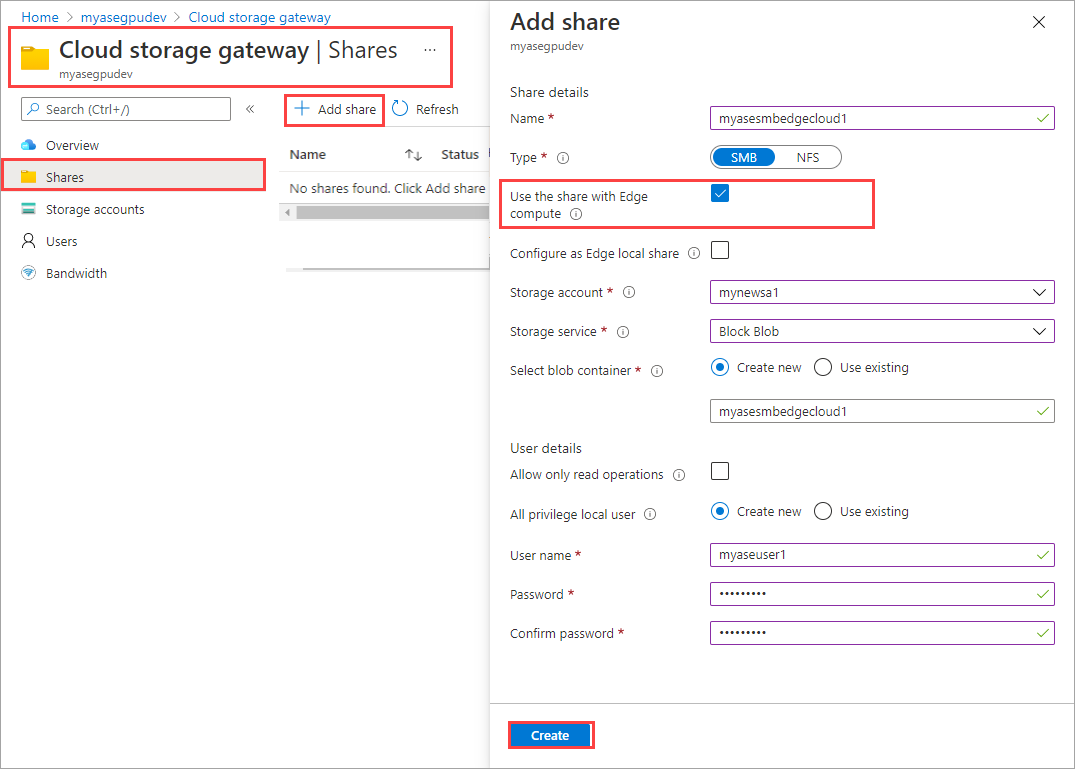
注意
若要將 NFS 共用掛接至計算,必須在與 NFS 虛擬 IP 位址相同的子網路上設定計算網路。 如需如何設定計算網路的詳細資訊,請移至在您的 Azure Stack Edge Pro 上啟用計算網路。
Edge 共用即會建立,而您將會收到成功建立通知。 共用清單可能會更新,但您必須等到共用建立完成。
若要在裝置上新增 Edge 本機共用,請重複上一步中的所有步驟並選取 [設定為 Edge 本機共用] 核取方塊。 本機共用上的資料會留在裝置上。
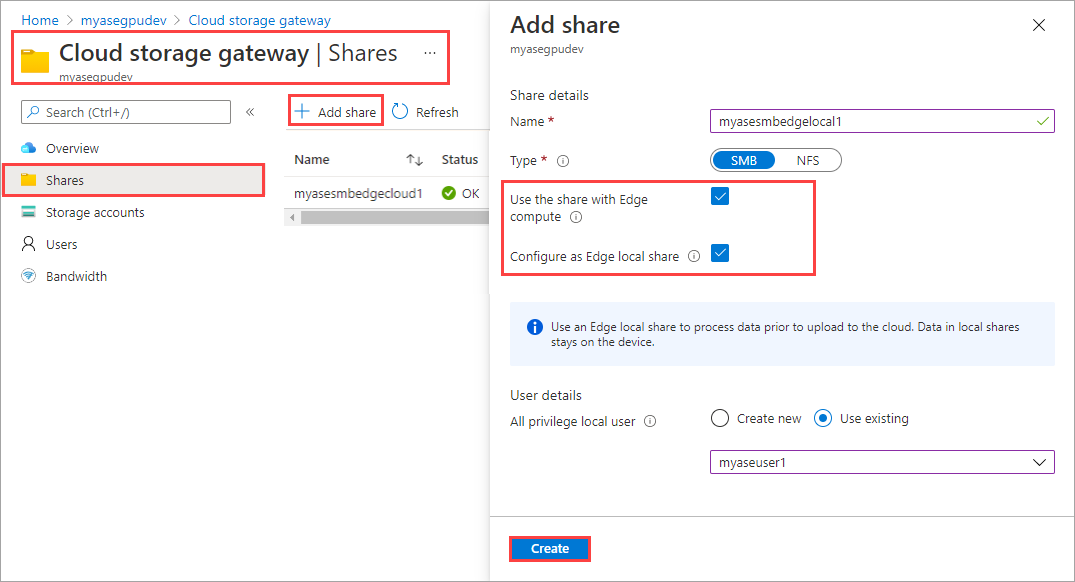
如果您已建立本機 NFS 共用,請使用下列遠端同步 (rsync) 命令選項來將檔案複製到共用上:
rsync <source file path> < destination file path>如需
rsync命令的詳細資訊,請移至Rsync文件。移至 [雲端儲存體閘道] > [共用] 以查看共用的更新清單。
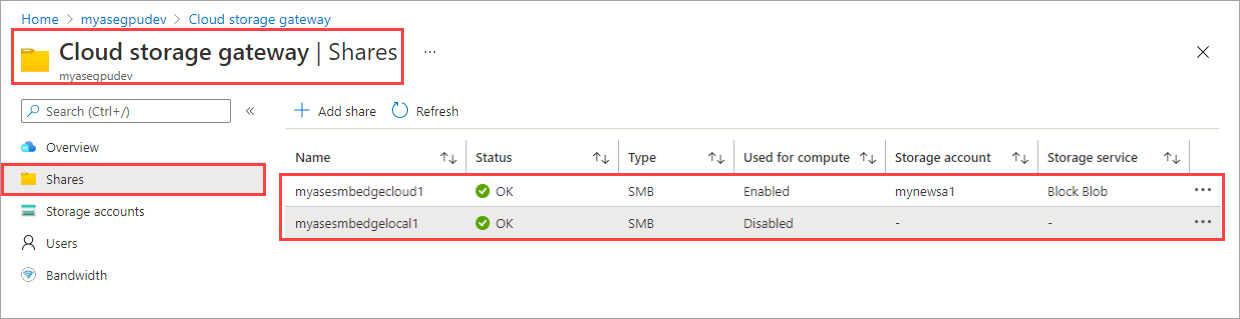
新增模組
您可以新增自訂或預先建置的模組。 裝置未隨附預先建置或自訂模組。 若要了解如何建立自訂模組,請移至為您的 Azure Stack Edge Pro 裝置開發 C# 模組。
在本節中,您會將自訂模組新增至您在為您的 Azure Stack Edge Pro 開發 C# 模組中建立的 IoT Edge 裝置。 此自訂模組會從 Edge 裝置上的 Edge 本機共用中取用檔案,並將其移至裝置上的 Edge (雲端) 共用。 接著,雲端共用會將檔案推送至與該雲端共用相關聯的 Azure 儲存體帳戶。
若要新增模組,請執行下列步驟:
移至 [IoT Edge] > [模組]。 在命令列中選取 [+ 新增模組]。
在 [新增模組] 刀鋒視窗中,輸入下列值:
欄位 值 名稱 模組的唯一名稱。 此模組是一個 Docker 容器,可供您部署至與您 Azure Stack Edge Pro 裝置相關聯的 IoT Edge。 映像 URI 模組的對應容器映像的映像 URI。 需要認證 若已核取,使用者名稱和密碼會用來擷取具有相符 URL 的模組。 輸入共用 選取輸入共用。 在此情況下,Edge 本機共用是輸入共用。 此處使用的模組會將檔案從 Edge 本機共用移到 Edge 共用,以便上傳至雲端。 輸出共用 選取輸出共用。 在此情況下,Edge 共用是輸出共用。 觸發程序類型 選取 [檔案] 或 [排程]。 每當發生檔案事件 (例如檔案寫入至輸入共用) 時,就會引發檔案觸發程序。 排定的觸發程序會根據您所定義的排程引發。 觸發程序名稱 觸發程序的唯一名稱。 環境變數 選用資訊,可協助定義您的模組將在其中執行的環境。 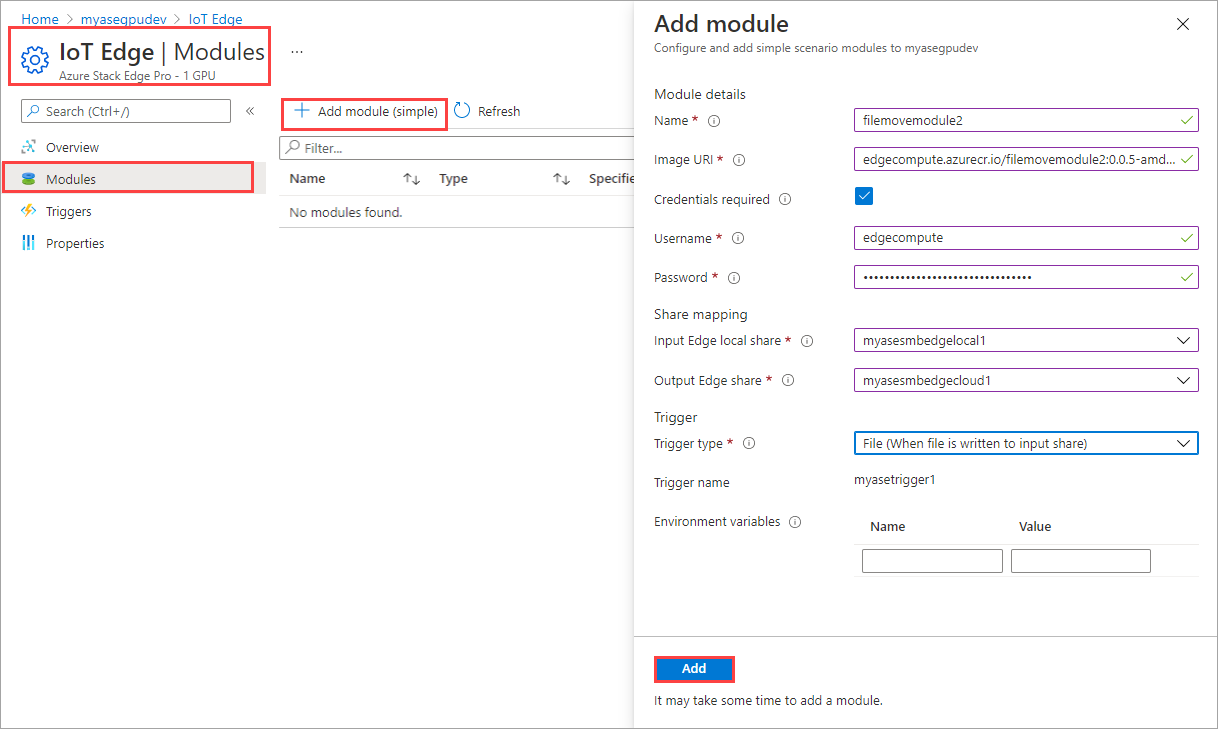
選取 [新增]。 模組便會新增。 [IoT Edge] > [概觀] 頁面會更新以指出已部署模組。 您新增的模組應處於「執行中」的執行階段狀態。
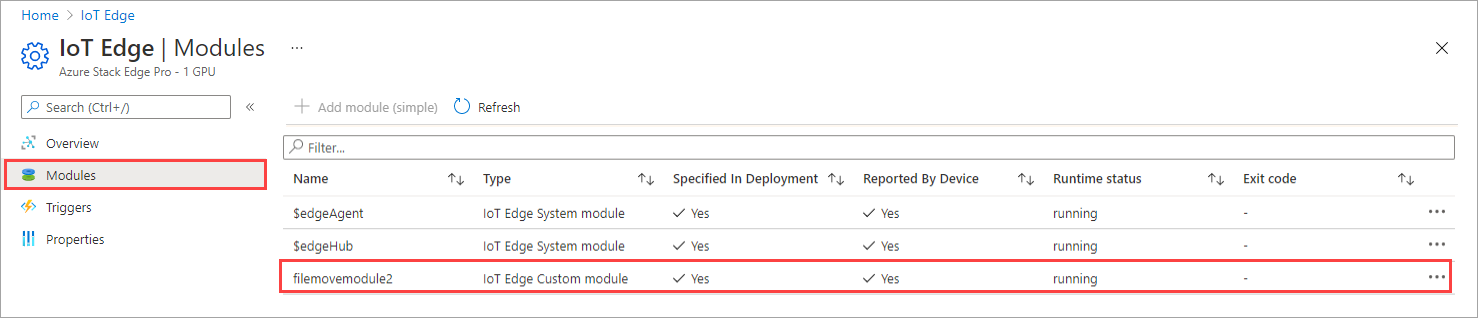
確認資料轉換和傳輸
最後一個步驟是確保模組如預期般執行及處理資料。 在 IoT 中樞資源中,模組應處於為您的 IoT Edge 裝置執行中的執行階段狀態。
若要確認模組正在如預期般執行及處理資料,請執行下列動作:
在 [檔案總管] 中,連線到您先前建立的 Edge 本機共用和 Edge 共用。 請參閱步驟
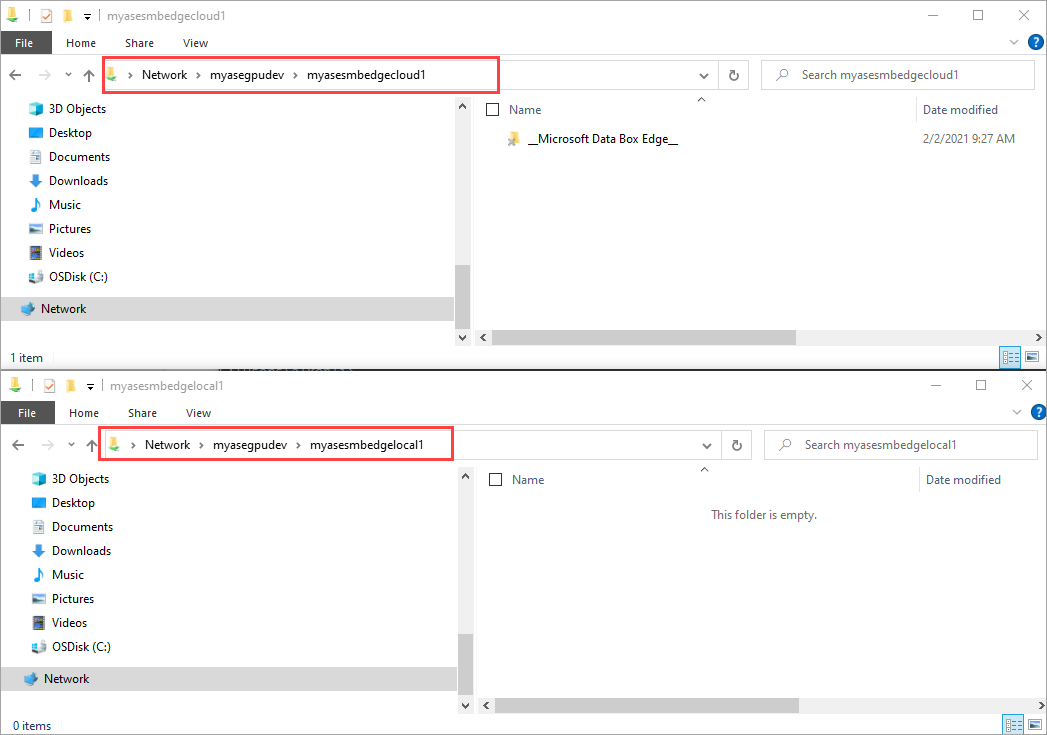
將資料新增至本機共用。
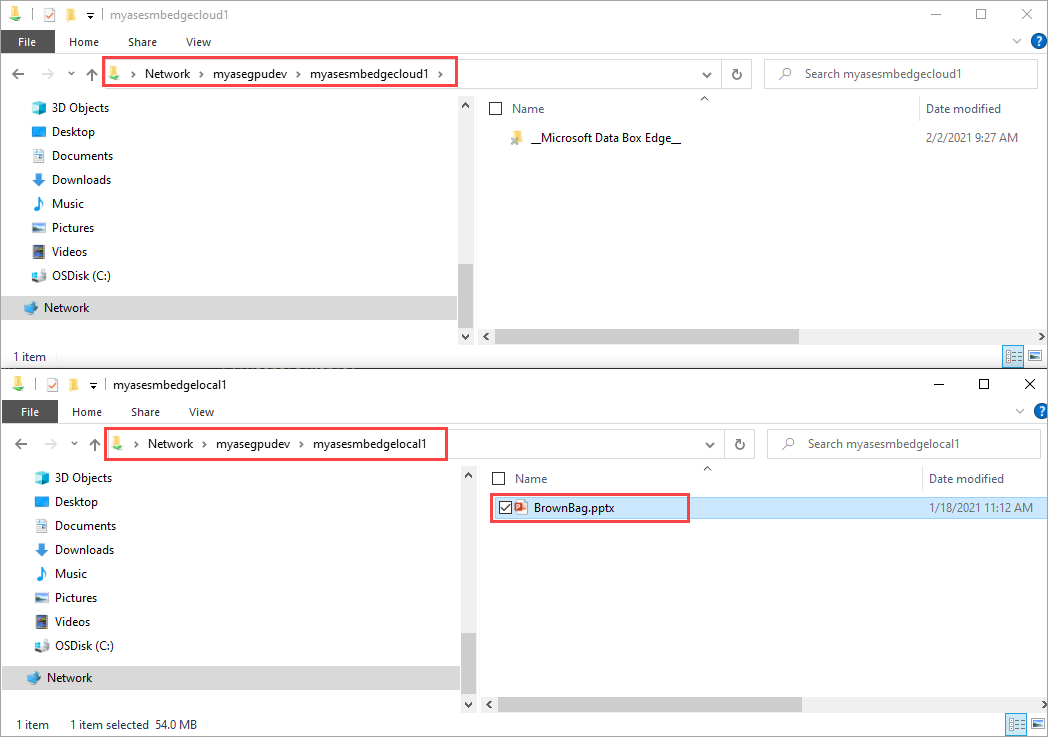
資料會移至雲端共用。
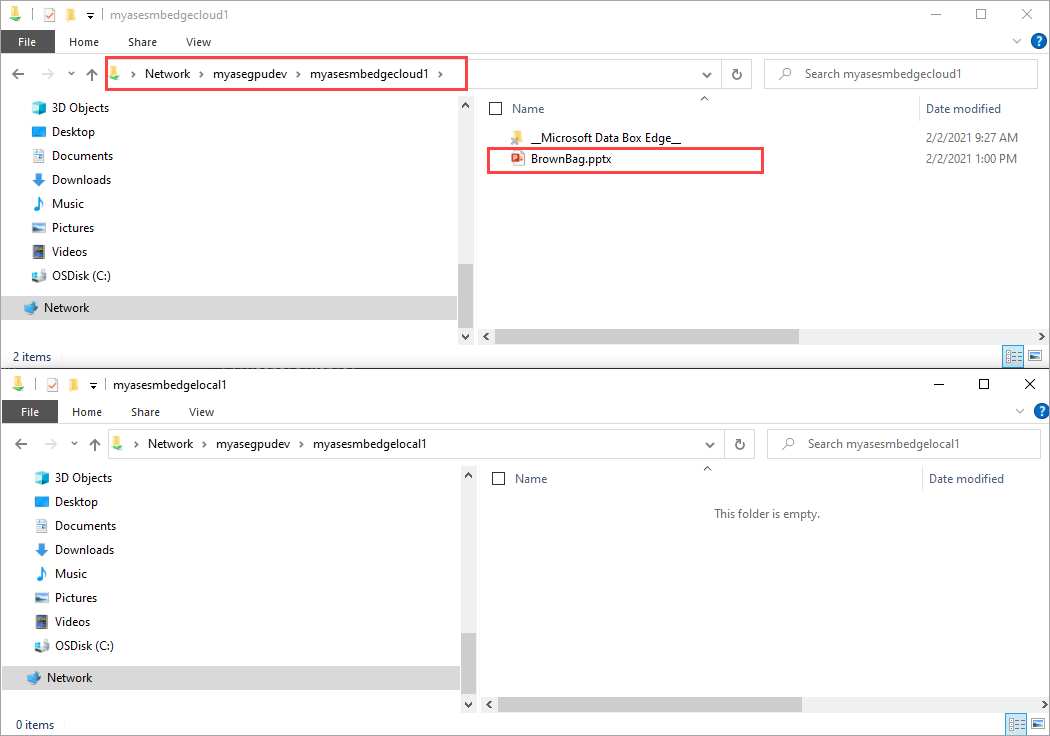
然後將資料從雲端共用推送至儲存體帳戶。 若要檢視資料,您可在入口網站中使用儲存體總管或 Azure 儲存體。
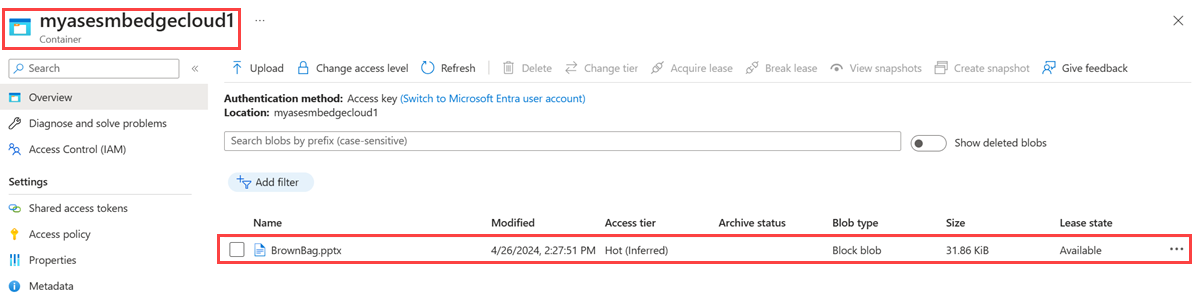
您已完成驗證流程。
下一步
在本教學課程中,您已了解如何:
- 設定計算
- 新增共用
- 新增計算模組
- 確認資料轉換和傳輸
若要了解如何管理您的 Azure Stack Edge Pro 裝置,請參閱: